כיצד ליצור תרשים גאנט מדהים ויעיל באקסל
אחד הכלים המשמשים והמגוונים ביותר בימינו הוא Microsoft Excel. זוהי תוכנת גיליונות אלקטרוניים המהווה כלי ברירת מחדל לניהול פרויקטים של פקודות עבור צוותים המשתמשים בחבילת Microsoft Office. ככל שהעסק שלך ממשיך להזין, אתה צריך כלי מורכב ורב-תכליתי יותר כדי לנהל את הפרויקטים או הפעילויות שלך שצריך לעשות. ולמרבה המזל, Microsoft Excel היא תוכנה שתוכל להשתמש בה כדי ליצור תרשים גנט. בכתבות אלה, נלמד אותך את השלבים המפורטים ליצירת א תרשים גאנט באקסל.
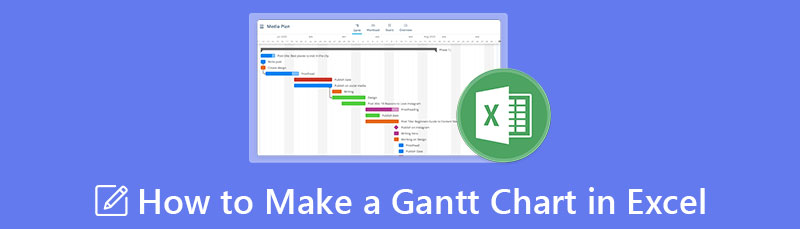
- חלק 1. שלבים כיצד ליצור תרשים גנט באקסל
- חלק 2. יתרונות וחסרונות של שימוש באקסל ליצירת תרשים גנט
- חלק 3. בונוס: יוצר תרשימים מקוונים בחינם
- חלק 4. שאלות נפוצות לגבי איך ליצור תרשים גנט באקסל
חלק 1. שלבים כיצד ליצור תרשים גנט באקסל
תרשים גנט היא שיטת ניהול פרויקטים שיכולה לעזור לך לדמיין את ציר הזמן של הפרויקט שלך במבט חטוף. בהתבסס על התרשים שלך, זוהי רשימה שאתה צריך להשיג בזמן נתון. בנוסף, היא מורכבת מעמודה שמאלית שבה מופיעים הפרויקטים שלך, ובשורה העליונה מופיעים התאריכים שבהם מוקצים כל פרויקט או פעילות. אנשי מקצוע ואנשי עסקים רבים משתמשים ב-Gantt Charts כדי לנהל את זמנם בצורה טובה. ואם אתה גם רוצה ליצור תרשים גנט, אז אתה יכול להשתמש ב-Microsoft Excel כדי ליצור אחד.
Microsoft Excel היא תוכנת גיליונות אלקטרוניים לארגון מספרים ונתונים בנוסחאות ופונקציות. זה גם מרכיב בקבוצת המוצרים של Microsoft Office לתוכנות עסקיות. עם Microsoft Excel, אתה יכול לעצב, לארגן ולחשב נתונים בגיליון אלקטרוני. יתר על כן, זה יוצר תרשים גאנט נמצא בשימוש נרחב לניתוח עסקי, ניהול תפעול ודיווח ביצועים, ניהול משאבי אנוש בבית הספר ועוד רבים.
והאם ידעת? עם Microsoft Excel, אתה יכול גם ליצור תרשים גנט משלך באופן מקצועי. למרות שזה לא קל ליצור אחד, אנו נראה לך שלבים פשוטים. לכן, קרא את החלק הבא כדי ללמוד כיצד ליצור תרשים גנט באקסל.
כיצד לעשות תרשים גנט באמצעות Microsoft Excel
הורד את Microsoft Excel
כדי להתחיל, הורד Microsoft Excel בשולחן העבודה שלך אם הוא עדיין לא מותקן במכשיר שלך. ואז, התקן אותו ופתח אותו.
צור טבלת פרויקטים משלך
הזן את פרטי הפרויקט שלך בגיליון האלקטרוני. לאחר מכן, רשום את משימות הפרויקט בעמודה השמאלית הרחוקה ביותר, עם שורה אחת לכל משימה. אתה יכול גם להזין ידנית את משך המשימות שלך או להשתמש בנוסחאות Excel הבאות למטה כדי למלא את התאים באופן אוטומטי.
תאריך סיום - תאריך התחלה = משך זמן
תאריך סיום - תאריך התחלה + 1 = משך זמן
לדוגמה, אם תאריך ההתחלה שלך הוא עמודה B, תאריך הסיום הוא עמודה C, ומשך הזמן שלך בעמודה D, הנוסחה בתא D2 תהיה C2-B2+1.
אבל אם יש לך משימה ואתה יודע כמה זמן ייקח לך להשלים אותה, אתה יכול להיכנס ל תאריך סיום וה מֶשֶׁך ולמצוא את הטוב ביותר תאריך התחלה על ידי שימוש בנוסחה זו:
תאריך סיום - משך = תאריך התחלה
צור תרשים עמודות של Excel
כדי להמחיש את הנתונים שלך, תחילה עליך ליצור תרשים עמודות מהגיליון האלקטרוני ב- Excel. כדי לעשות זאת:
1. בחר את העמודה תאריך התחלה כדי להדגיש אותה.
2. תחת ה לְהַכנִיס לוח, לחץ על תרשים אפשרות, אם כך בר מוערם.
על ידי ביצוע פקודות אלה, תוכל ליצור תרשים עמודות מוערם עם פסים אופקיים משמאל ותאריכי ההתחלה כציר ה-x. להלן דוגמה למטה.
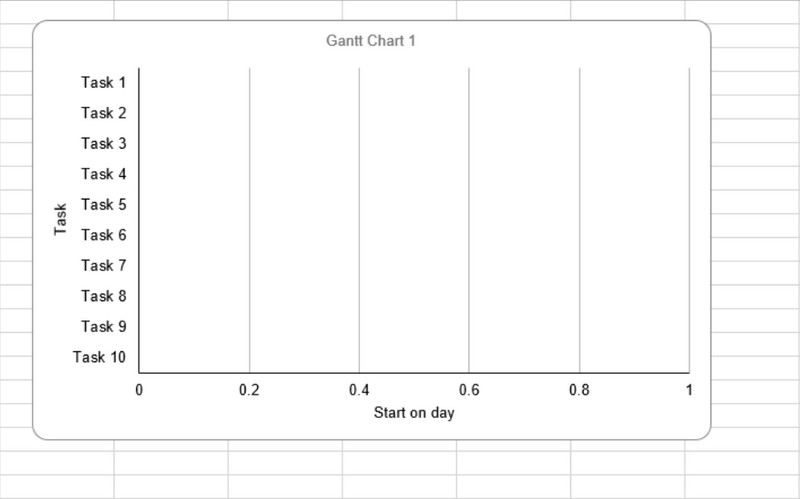
הכנס את נתוני משך הזמן שלך
הוסף סדרה נוספת לתרשים שלך לשלב הבא כדי לשקף את משך המשימה שלך. להלן השלבים כיצד להכניס את נתוני משך הזמן שלך.
1. לחץ לחיצה ימנית על התרשים, וסמן בחר נתונים מ ה תַפרִיט.
2. החלון בחר מקור נתונים יציג הנחיה עם תאריך ההתחלה רשום כסדרה.
3. ולאחר מכן, לחץ על לְהוֹסִיף לחצן מתחת לערכי מקרא (סדרה), וחלון עריכת סדרה ייפתח.
4. הקלד משך כדי לתת שם לסדרה שלך.
5. ליד סִדרָה ערך, לחץ על סמל לידו כדי לפתוח את חלון עריכת סדרה.
6. כאשר ה לַעֲרוֹך חלון הסדרה נפתח, בחר את התאים ב- מֶשֶׁך עמודה, מלבד הכותרת והתאים הריקים. אתה יכול גם למלא את ערכי סדרה שדה עם הנוסחה הזו:
='[TABLE NAME]'!$[COLUMN]$[ROW]:$[COLUMN]$[ROW]. לדוגמה: ='פרויקט חדש'!$D$2:$D$17
7. לאחר שמילאת את שם הסדרה והערך, לחץ בסדר כדי לסגור את החלון.
8. לבסוף, תראה את מקור מידע שוב חלון, אבל עכשיו, עם מֶשֶׁך נוסף כסדרה. לחץ על בסדר לחצן כדי להוסיף את הסדרה לתרשים שלך.
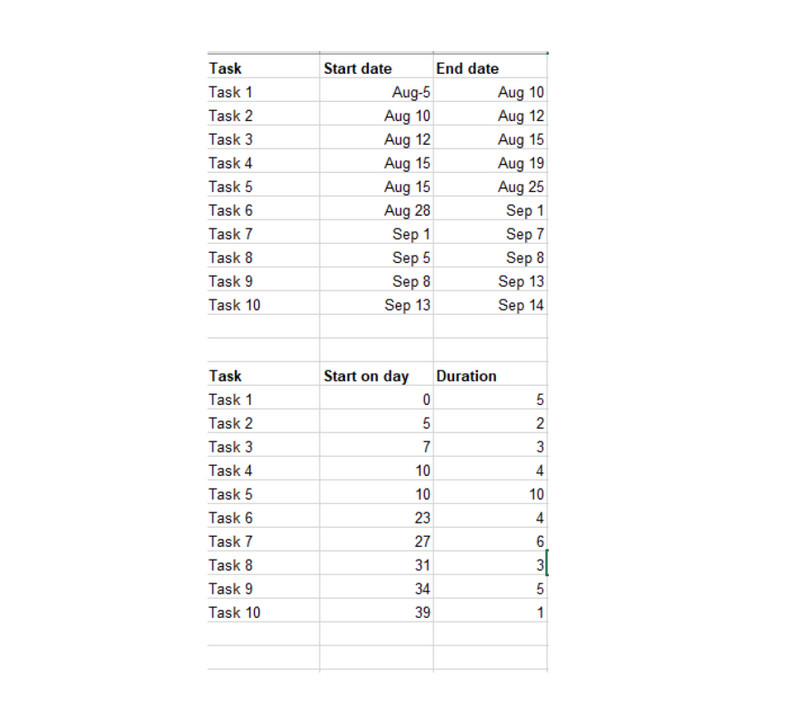
הוסף תיאורי משימות
פתח שוב את החלון בחר מקור נתונים כדי לשקף את שמות המשימות של התרשים שלך במקום מספרים חומים.
1. לחץ לחיצה ימנית על התרשים כדי להנחות את בחר מקור נתונים חַלוֹן.
2. לחץ על תאריך התחלה בצד שמאל של רשימת הסדרות ולחץ לַעֲרוֹך ברשימת הקטגוריות הימנית.
3. כאשר חלון תווית הציר נפתח, בחר את התאים בעמודה תאריך התחלה.
4. לחץ בסדר בחלון תוויות ציר ובחר את חלון מקור הנתונים כדי להוסיף את המידע לתרשים שלך.
הפוך אותו לתרשים גנט
הסר את החלק מכל פס המייצג את תאריך ההתחלה, מלבד החלק המייצג את משך המשימה.
1. לחץ על סרגל כלשהו מהתרשים. כאשר כל הפסים נבחרו, לחץ לחיצה ימנית ובחר את פורמט סדרת נתונים מ ה תַפרִיט.
2. ואז, מתחת למלא, לחץ על ללא מילוי.
3. ומתחת ל צבע גבול, בחר את אין קו אוֹפְּצִיָה.
כעת, נתקן את סדר הפעילויות/משימות שלך.
1. לחץ על רשימת הפעילויות בצד שמאל של התרשים שלך ופתח את חלון עיצוב ציר.
2. תחת ה צִיר אפשרויות, לחץ קטגוריות בסדר הפוך.
3. סמן את הלחצן סגור כדי לסגור את החלון ולשמור שינויים בתרשים שלך.
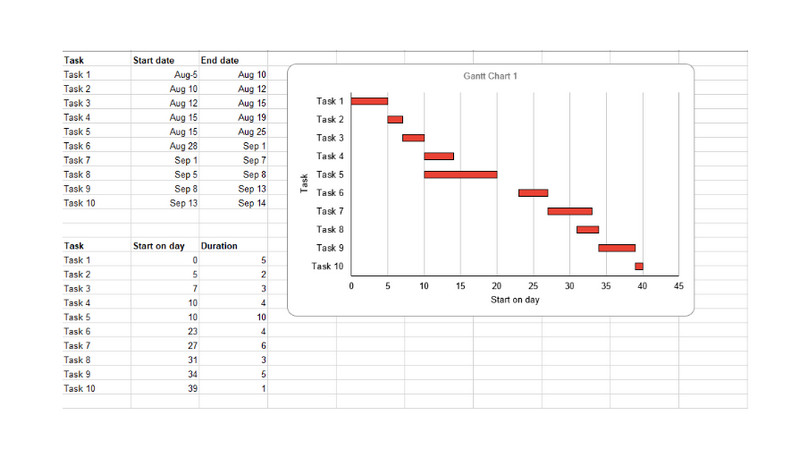
ואלה השלבים הפשוטים כיצד ליצור תרשים גנט באקסל.
חלק 2. יתרונות וחסרונות של שימוש באקסל ליצירת תרשים גנט
יתרונות
- אתה יכול ליצור את תרשים הגאנט שלך באופן ידני ועל ידי שימוש בנוסחאות.
- ניתן להוריד את Microsoft Excel בכל מערכות ההפעלה.
- אתה יכול להזין ידנית את משך המשימות שלך.
חסרונות
- אתה צריך ידע מעמיק כדי ליצור תרשים גנט באמצעות Excel.
- אתה לא יכול לעצב או לשים אייקונים להדגשה.
חלק 3. בונוס: יוצר תרשימים מקוונים בחינם
MindOnMap היא האלטרנטיבה הטובה ביותר להכנת תרשימים ודיאגרמות שונות. עם MindOnMap, אתה יכול ליצור תרשימים בחינם מבלי לדאוג לבטיחותם. MindOnMap מגיע עם טונות של פריסות מפות עם צורות, אייקונים, אימוג'ים ודמויות אחרות לסגנון התרשים שלך. אתה יכול ליצור תרשימים שונים באמצעות MindOnMap, כמו תרשימים ארגוניים, מפות עצים, עצם דג, תרשימי זרימה ועוד. בנוסף, אתה יכול לייצא את העבודה שלך בפורמטים שונים, כגון PNG, JPEG, JPG, SVG ו-PDF.
הורדה מאובטחת
הורדה מאובטחת
כיצד להשתמש ב-MindOnMap
כעת, לחץ על חָדָשׁ לחצן ובחר את מפת מחשבות אוֹפְּצִיָה.
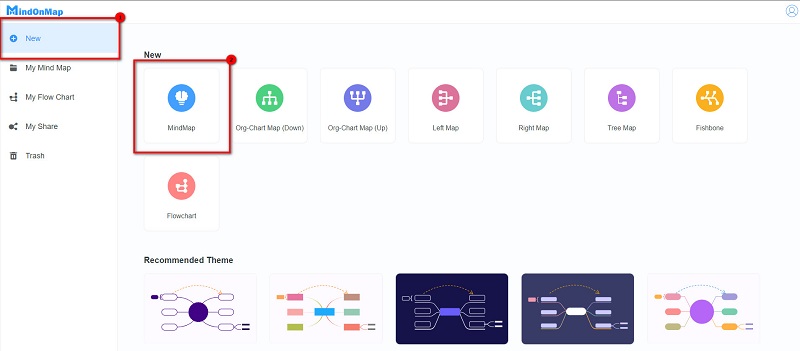
ובממשק הבא, בחר את צומת מרכזי ופגע כרטיסייה במקלדת כדי להוסיף ענפים. אתה יכול גם ללחוץ על צוֹמֶת אפשרות להוספת סניפים.
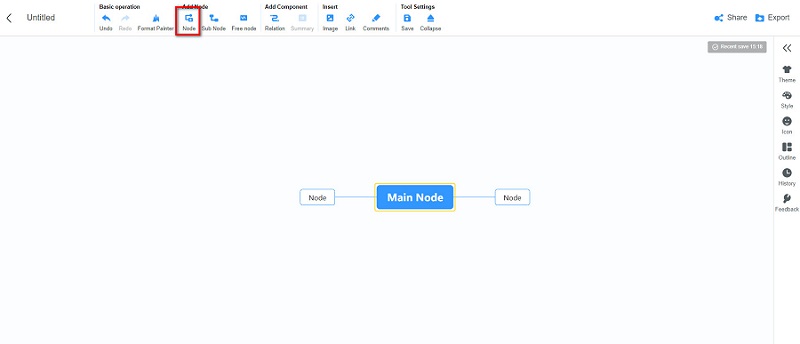
ולאחר מכן, הוסף צמתים נוספים ואת המידע שאתה צריך עבור המפה שלך. אתה יכול להתאים אישית את הסגנון, הצבע והיישור שלך צמתים מ ה סִגְנוֹן לוח מקטעים.
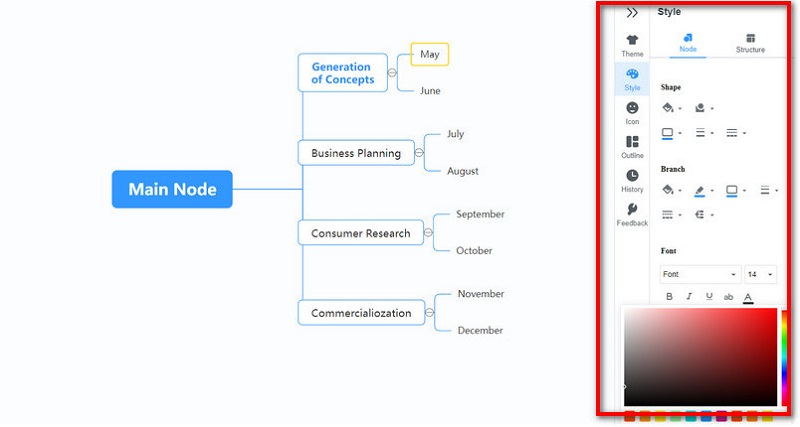
הקש על יְצוּא לחצן ובחר את פורמט הקובץ המועדף עבור המפה שלך.
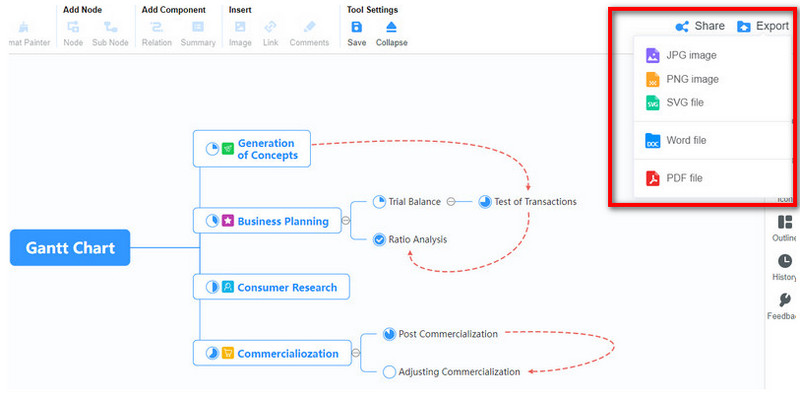
לקריאה נוספת
חלק 4. שאלות נפוצות לגבי איך ליצור תרשים גנט באקסל
מהן האלטרנטיבות ל-Gantt Chart?
אתה תמיד יכול להשתמש בכלים אחרים ליצירת לוחות זמנים של פרויקטים. ומצעדי גנט תמיד מגיעים עם חסרונות. לכן, אתה יכול להשתמש בכלים אחרים, כמו לוחות Scrum, לוחות ציור וקווי זמן, כדי לנהל את הזמן והפרויקטים שלך.
האם יש תבניות של תרשים גנט ב-Microsoft Excel?
כן. ישנן תבניות תרשים גנט מקצועיות שנעשו על ידי Vertex42.com, המעצב המוביל של גיליונות אלקטרוניים של Excel.
איזו תוכנית של מיקרוסופט היא הטובה ביותר ליצירת תרשימי גנט?
Microsoft Excel היא התוכנית המובילה של Microsoft ליצירת תרשימי גנט פשוטים. אנשי מקצוע רבים משתמשים גם באקסל כדי ליצור תרשימי גנט.
סיכום
בעלי עסקים ומנהלי פרויקטים משתמשים לעתים קרובות בתרשימי גנט כדי לעקוב אחר לוחות הזמנים של הפעילות שלהם. אולי אתה מחפש את הכלי הטוב ביותר ליצירת תרשימי גנט; אתה יכול להשתמש ב-Microsoft Excel כדי לעשות זאת. ובמאמר זה, סיפקנו את כל השלבים החיוניים בנושא כיצד לבנות תרשים גנט באקסל. אבל אם אתה מעדיף כלי פשוט יותר ליצירת תרשימים מדהימים, השתמש MindOnMap בדפדפן שלך.










